25 إعدادات أساسية لتحسين تجربة هاتفك الذكي في الجسم الحي
نشرت: 2025-09-24تعد Vivo الآن العلامة التجارية الأولى للهواتف الذكية الأكثر مبيعًا في الهند ، وذلك بفضل مجموعة واسعة من منتجاتها ، من الميزانية إلى الهواتف الذكية المتميزة وحتى قابلة للطي. ومع ذلك ، فإن الجانب السلبي الكبير من استخدام الهواتف الذكية Vivo هو نظام التشغيل الخاص بهم.
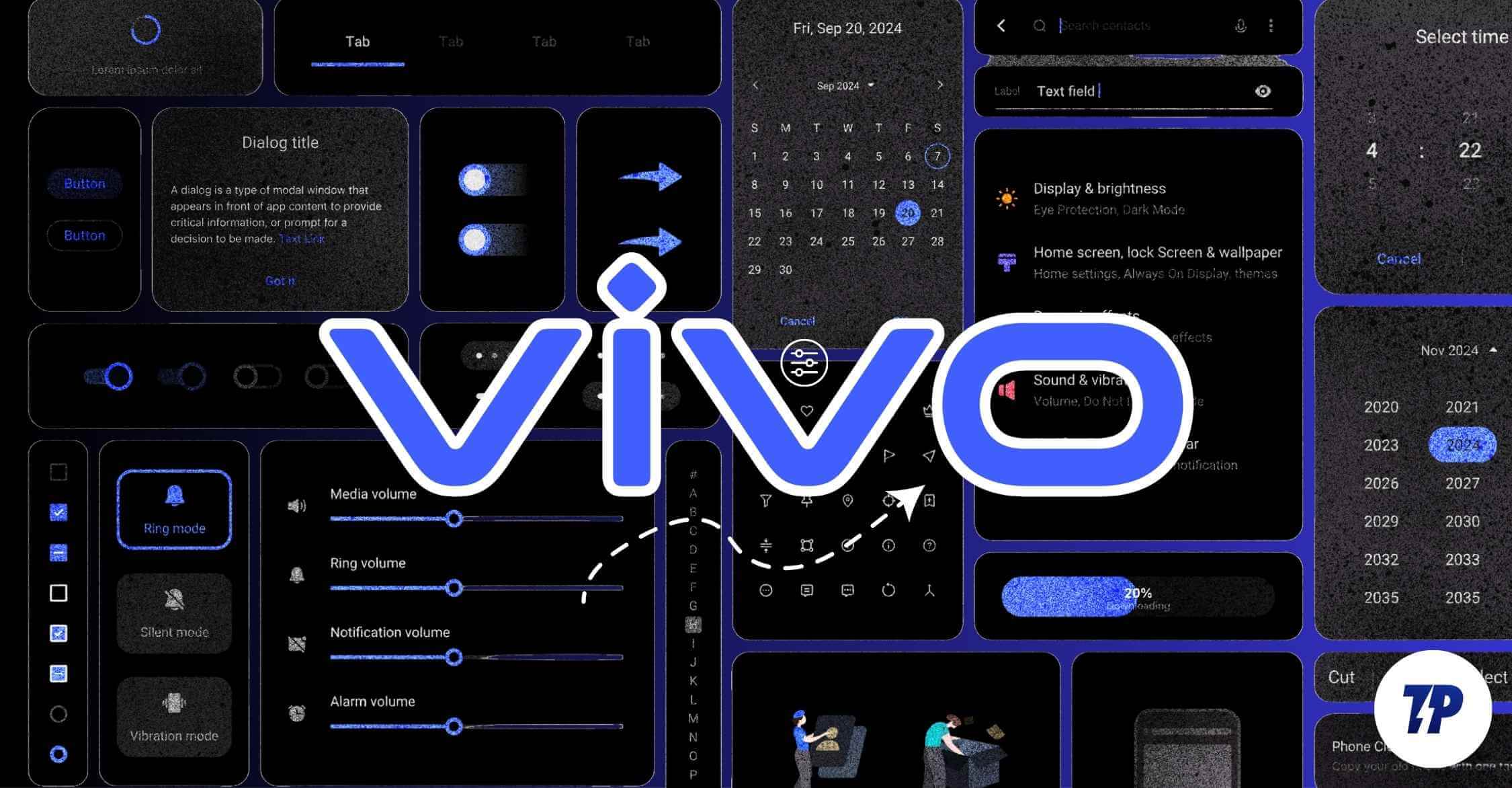
تأتي الهواتف الذكية Vivo في الهند مع Funtouch OS ، تختلف عن المتغيرات العالمية ، والتي تأتي مع Origin OS (يقال إن Vivo يجلب Origin OS إلى الهند ، وفقًا للتقارير الأخيرة). بصرف النظر عن بعض المشكلات المتعلقة بالتحسينات ، فإن الجانب السلبي الأكبر من الهواتف الذكية في الجسم الحي هو الإعلانات والإشعارات غير المرغوب فيها التي تظهر حتى على أكثر الهواتف المتميزة.
لحسن الحظ ، يمكنك التخلص من تسعين في المائة من هذه الإعلانات والإخطارات غير المرغوب فيها مع هذه التغييرات البسيطة في الإعدادات وتعزيز تجربتك حقًا في استخدام الهواتف الذكية في الجسم الحي ، من أفضل تغييرات إعدادات المطورين إلى تعديلات النظام وإعدادات الشاشة الرئيسية والمزيد. فيما يلي الإعدادات الخمسة والعشرين التي تحتاج إلى تغييرها على هواتفك الذكية الجديدة أو القديمة.
جدول المحتويات
25 إعدادات يجب أن يتغير كل مستخدم للهاتف الذكي في الجسم الحي اليوم
تخلص من الإعلانات والنواكب المنبثقة غير المرغوب فيها
تعد الإعلانات والنوافذ المنبثقة غير المرغوب فيها هي الأسباب الرئيسية لتجربة هاتفك الذكي السيئ ، وما هو أكثر ما يثير القلق هو أنه ليس فقط Vivo ، ولكن العديد من العلامات التجارية تستخدم أنماطًا مظلمة (التي تضمن الشركات عن قصد تمكين أو تعطيل إعدادات محددة ذات تصميم واسع وعوامل نفسية).
يمكنك التخلص من غالبية الإعلانات عن طريق تعطيل بعض الإعدادات أثناء إعداد الهاتف الذكي ، ويمكنك أيضًا إيقاف تشغيلها بعد الإعداد.
فيما يلي الإعدادات التي تحتاج إلى إيقاف تشغيلها أثناء إعداد هاتفك الذكي الجديد
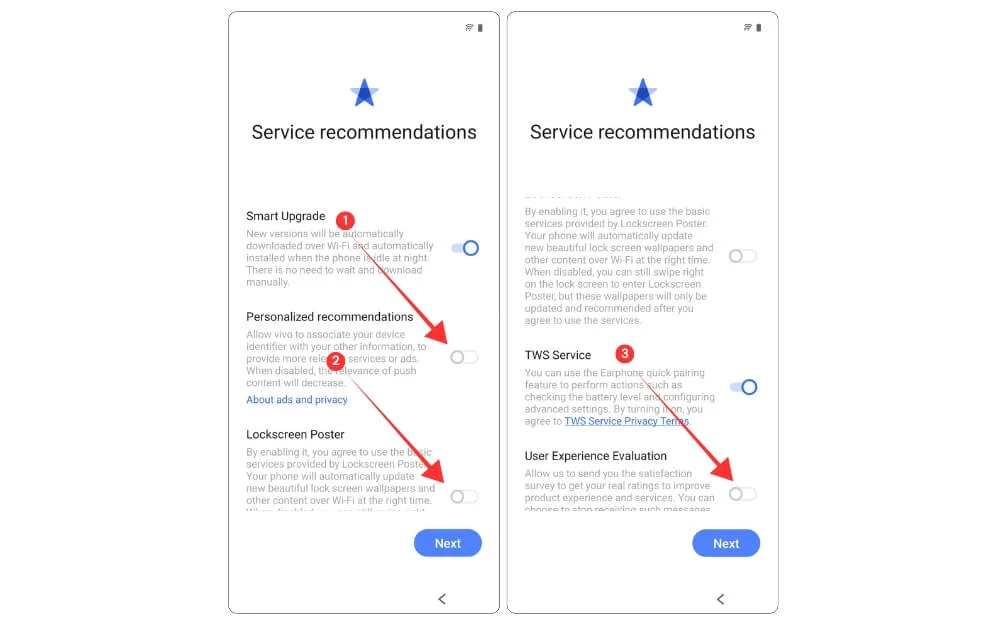
- في صفحة توصيات الخدمة ، قم بتعطيل الخيارات التالية: التوصيات الشخصية ، ملصق شاشة القفل ، وتقييم تجربة المستخدم.
إذا كنت قد قمت بالفعل بإعداد هاتفك الذكي واستخدمته ، فإليك الإعدادات التي تحتاج إلى تعطيلها:
تعطيل إخطارات متجر التطبيقات على الهواتف الذكية في الجسم الحي
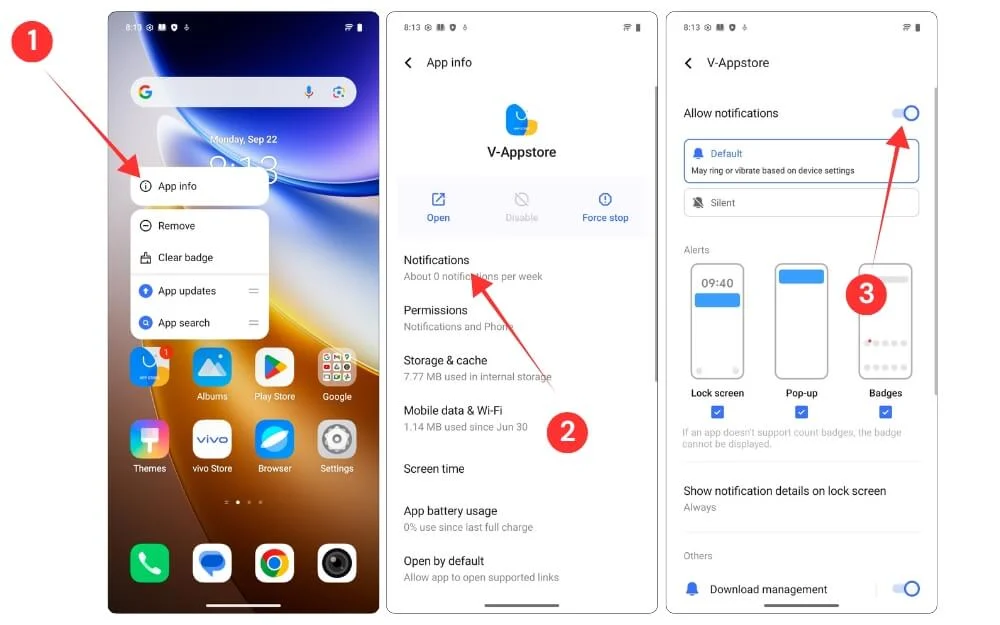
- ابحث عن تطبيق متجر التطبيقات ، وضغطه الطويل عليه وانقر على معلومات التطبيق ، ثم انقر فوق الإشعارات ، ثم قم بإيقاف تشغيل إعلامات التطبيق بالكامل
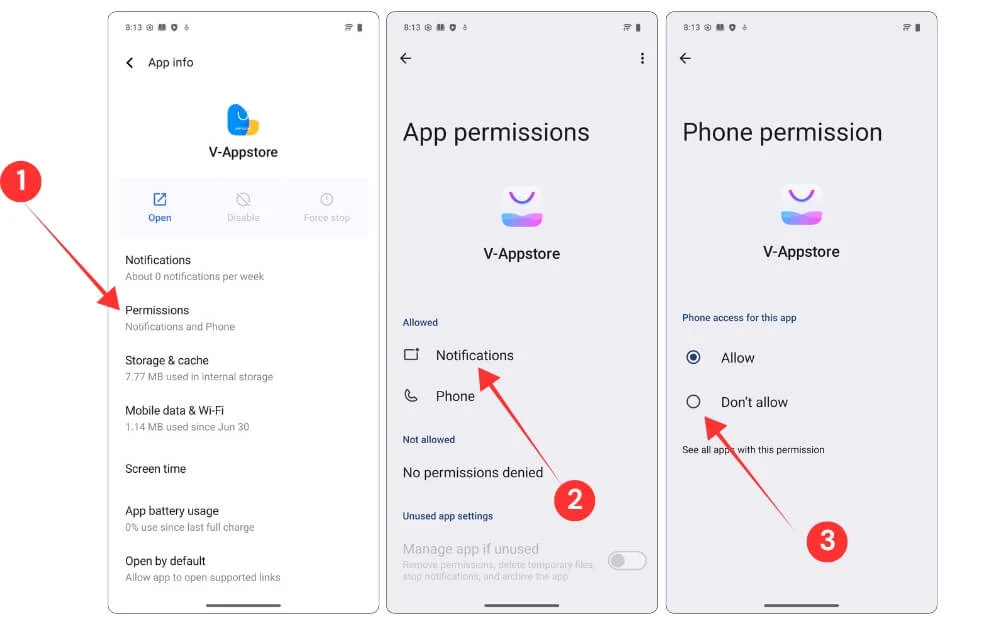
- الآن ، في معلومات متجر التطبيقات Vivo ، انقر فوق الأذونات ، وحدد الإخطارات ، وقم بإيقاف الإخطارات. وبعد ذلك ، انقر فوق تطبيق الهاتف وأطفئ إذن الهاتف إلى متجر التطبيقات.
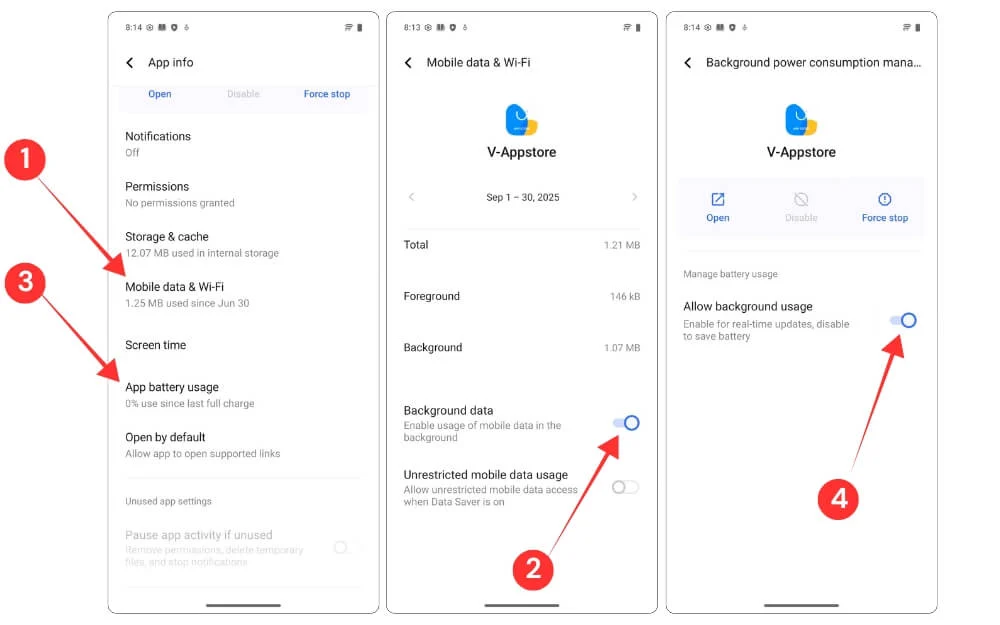
- بعد ذلك ، قم بتعطيل ملصق شاشة القفل لإيقاف الإعلانات غير المرغوب فيها على شاشة القفل. للقيام بذلك ، انتقل إلى الشاشة الرئيسية ، وإعدادات قفل الشاشة وورق الجدران ، وانقر على ملصق Lockscreen ثم قم بإيقاف تشغيل إعداد ملصق شاشة القفل.
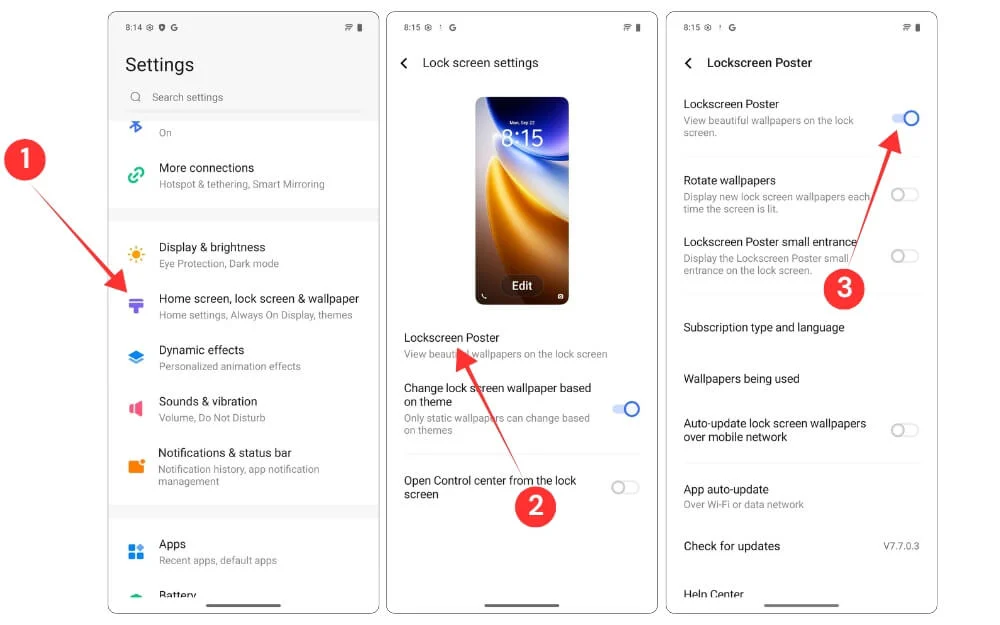
- بعد ذلك ، ابحث عن تطبيق TIPS على هاتفك الذكي وضغطه الطويل عليه. انقر الآن على معلومات التطبيق. بعد ، في شاشة معلومات التطبيق ، انقر فوق الإخطار وإيقاف تشغيل الإخطار إلى تطبيق TIPS.
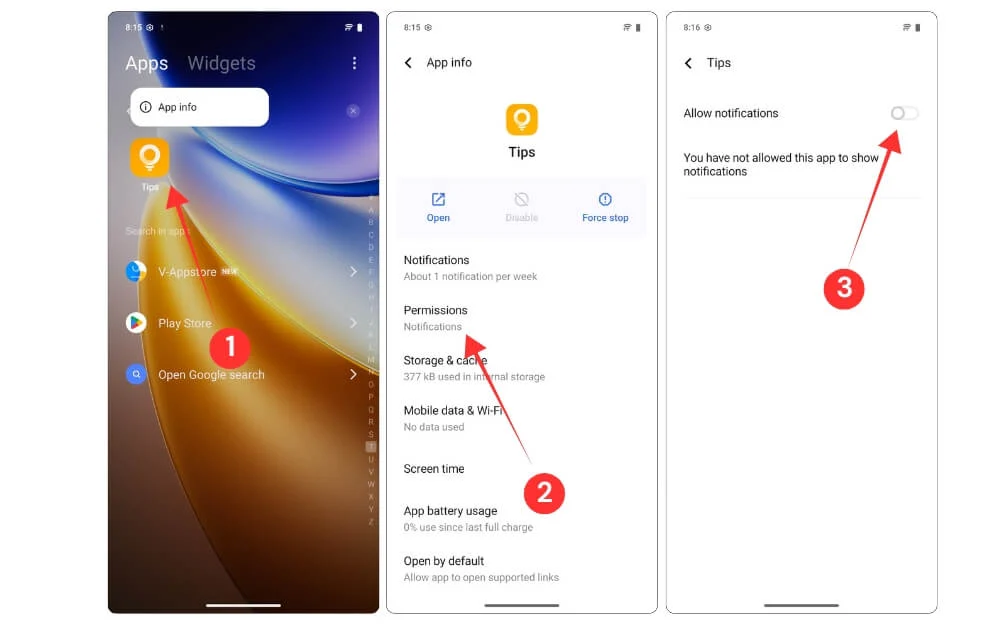
استخدام DNS الخاص
لا يمكن أن تكون إعلانات النظام فقط مزعجة داخل التطبيقات وعلى مواقع الويب. لحسن الحظ ، دون التثبيت والتمديد ، يمكنك بسهولة التخلص من الإعلانات على هاتفك الذكي باستخدام DNS خاص.
فيما يلي كيفية إعداد DNS الخاص على هاتفك الذكي Vivo والتخلص من الإعلانات:
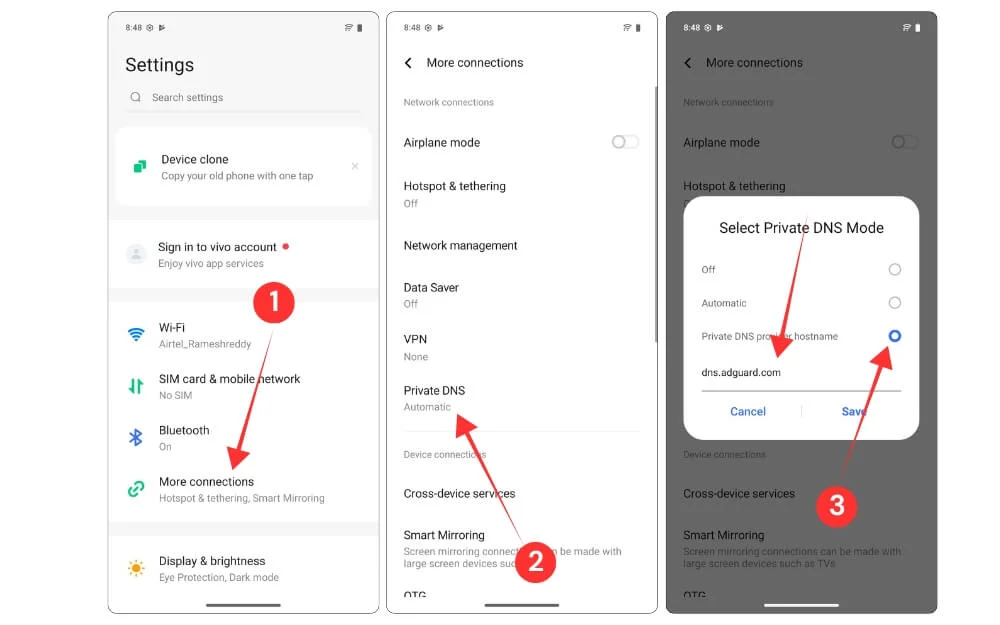
- افتح الإعدادات في هاتفك الحي ، ثم التمرير لأسفل ، وانقر على المزيد من الاتصالات.
- قم بالتمرير لأسفل واضغط على DNS الخاص
- الآن حدد خيار DNS الخاص ثم أدخل خادم DNS هذا: dns.adguard.com
تغيير المتصفح الافتراضي
معظم المستخدمين على ما يرام مع استخدام Google Chrome ، ونوصي أيضًا بنفسه ، نظرًا لأنه آمن وسهل الاستخدام لمعظم المستخدمين.
ومع ذلك ، إذا كنت مستخدمًا للطاقة وتريد المزيد من متصفحك ، فيمكنك تثبيت Quetta ، وهو متصفح جديد بدأت في الإعجاب به مؤخرًا. لقد شاركت تجربتي التفصيلية في استخدام هذا المتصفح في منشور منفصل.
مع Quetta ، يمكنك استخدام الامتدادات كواحدة من أسوأ الطرق لتعزيز قدرات المتصفح. من السهل الاستخدام مع واجهة الحد الأدنى للغاية وأيضًا تمنع الإعلانات افتراضيًا لتجربة التصفح الخاصة.
يمكنك تثبيت المتصفح مجانًا ، متاح حاليًا في متجر Play مجانًا. بمجرد الإعداد ، افتح الإعدادات وقم بتغيير المتصفح الافتراضي. يمكنك أيضًا استخدام Chrome كمتصفح أساسي افتراضي أو كويتا كبديل للمهام القوية. هذا ليس منشور برعاية. أشارك تجربتي بعد استخدامها.
كيفية تغيير المتصفح الافتراضي على هاتف Android الذكي الخاص بك: 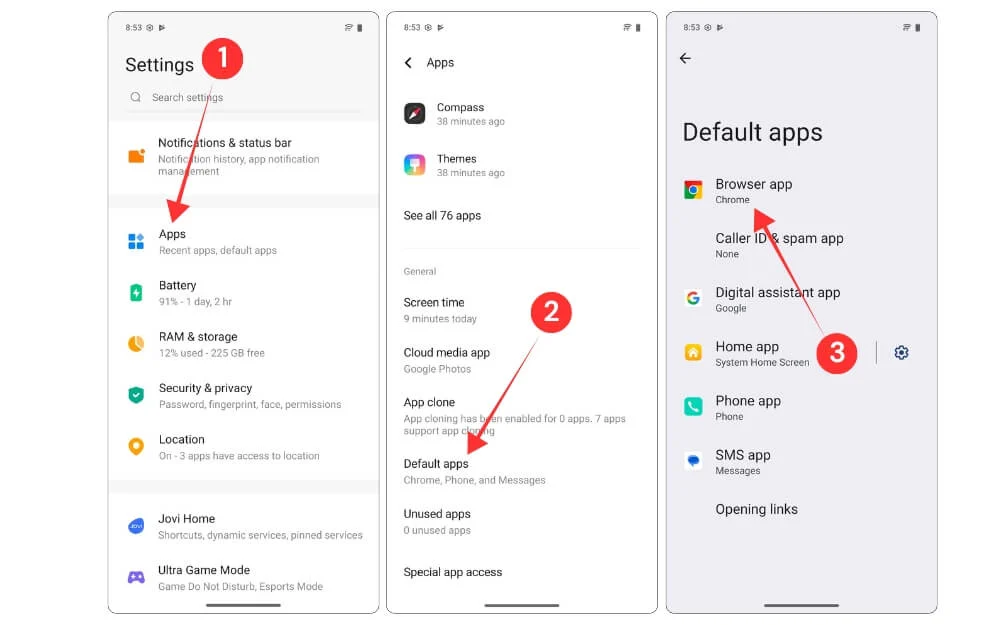
- افتح تطبيق الإعدادات على هاتفك الحي
- قم بالتمرير لأسفل وانقر على التطبيقات
- قم بالتمرير لأسفل وانقر على التطبيقات الافتراضية.
- الآن حدد تطبيق المتصفح وحدد متصفح Quetta.
تمكين إعدادات المطور
غالبًا ما تكون إعدادات المطورين هي الأكثر تجاهلًا ، ويعتقد العديد من المستخدمين أنهم مخصصون فقط لمستخدمي الطاقة ؛ ومع ذلك ، هناك الكثير من خيارات المطورين المفيدة للغاية للمستخدمين العاديين. لتقديم أفضل عشرة إعدادات ، قمت بتغطية جميع إعدادات المطورين المفيدة التي يمكنك تمكينها أو تعطيلها على Android ، والتي تعمل مع كل الهاتف الذكي Android ، بما في ذلك Vivo. لتوفير بعض الوقت ، إليك أفضل 5 إعدادات مفيدة حقًا للهواتف الذكية Vivo.
كيفية تمكين إعدادات المطورين على الهاتف الذكي الحي:
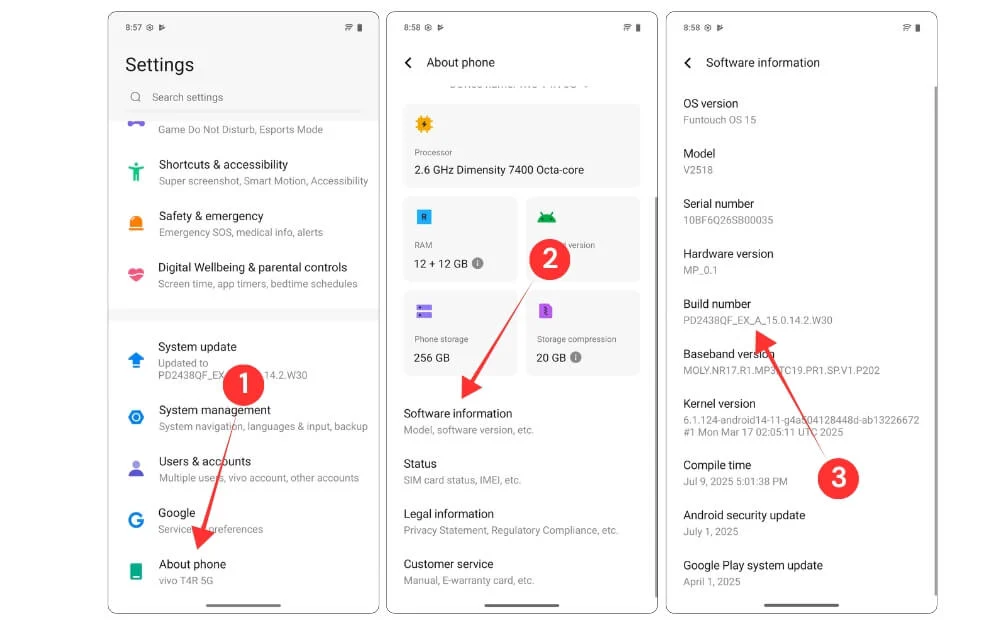
- انتقل إلى الإعدادات على هاتفك الذكي Vivo
- قم بالتمرير على طول الطريق وانقر على الهاتف
- اضغط على معلومات البرنامج
- انقر الآن عدة مرات على رقم الإنشاء حتى ترى رسالة تقول إنك مطور.
تقليل سرعة الرسوم المتحركة لجعل هاتفك يشعر بشكل أسرع
لا يُعرف Vivo بالأداء بصرف النظر عن سلسلة T الخاصة بهم ، ويعتمد معظم هواتف Vivo على المظهر والكاميرا كنقطة بيع رئيسية لها ، ولهذا السبب ، فإنها غالبًا ما تأتي مع معالج غير معالج وإصدارات USB المنخفضة ، ونتيجة لذلك ، لن تحصل على أفضل أداء ، ومع ذلك ، يمكن أن تؤدي إلى تغيير الحالات البسيطة ، مما يجعله في حالة من التعلق بالهاتف. للقيام بذلك
كيفية تقليل الرسوم المتحركة على الهاتف الذكي في الجسم الحي باستخدام إعدادات المطورين
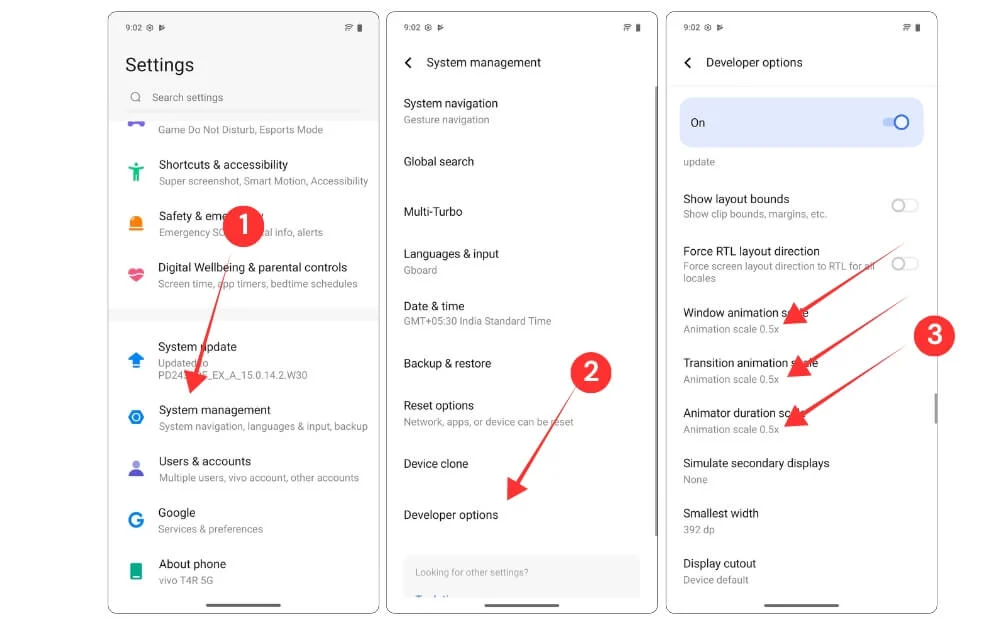
- افتح الإعدادات على هاتفك في الجسم الحي واضغط على إدارة النظام
- هنا ، قم بالتمرير لأسفل وانقر على خيارات المطور
- في خيارات المطور ، قم بالتمرير لأسفل والعثور على إعدادات مقياس الرسوم المتحركة Windows/Transition ، وقم بتعيينها على 0.5x بنفس الطريقة التي تقوم بها بتعيين مقياس مدة الرسوم المتحركة على 0.5x
إخفاء معاينات التطبيق
إذا قمت بتسليم هاتفك الذكي إلى شخص ما ، فإن قفل التطبيق هو أفضل طريقة لمنعه من الوصول إلى معلوماتك الخاصة وحتى إخفاء معاينة التطبيق من التطبيقات الحديثة ، وإخفاء المحتوى الخاص بك إذا كان التطبيق في التكرار ويعمل في الخلفية.
الجانب السلبي الوحيد هو أنك تحتاج إلى قفل التطبيق ، وعليك فتحه في كل مرة تفتح فيها ، مما يضيف الكثير من الاحتكاك إذا قفزت بين التطبيقات بشكل متكرر.
لحسن الحظ ، يقدم Vivo ميزة معاينة إخفاء تتيح لك إخفاء معاينات التطبيق في علامة التبويب الحديثة دون الحاجة إلى كلمة مرور. هذا يوفر وقتك ويخفي أيضًا المحتوى من السابق لمنع أي شخص من القراءة من أجل خصوصية أفضل ، ويمكنك الجمع بينه مع قفل الشاشة مع فترات زمنية متأخرة لتوفير الوقت من إدخال كلمة المرور.
فيما يلي كيف يمكنك تمكين إخفاء معاينات التطبيق في علامات التبويب الحديثة على هاتفك الذكي Vivo ، على غرار قفل التطبيق. يمكنك أيضًا تعيين هذا الخيار للتطبيقات الفردية دون عدم وضوح كل شيء.
كيفية إخفاء معاينات التطبيق الحديثة على الهاتف الذكي في الجسم الحي:
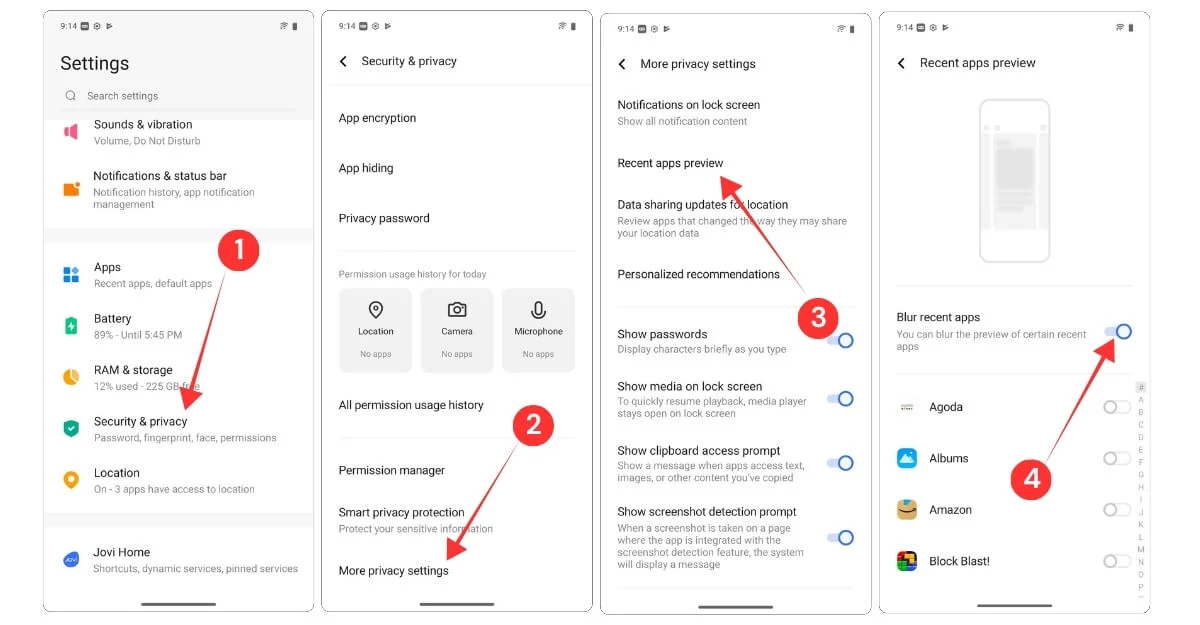
افتح الإعدادات على هاتفك الحي ، ثم قم بالتمرير لأسفل ، واضغط على الأمان والخصوصية.
- بعد ذلك ، انقر على إعدادات المزيد من الخصوصية
- بعد ذلك ، اضغط على معاينة التطبيق الأخيرة
- في الشاشة التالية ، قم بتمكين الخيار الذي يقول تطبيقات Blur الأخيرة.
تمكين الاسترداد لقفل التطبيق
إذا نسيت كلمة مرور قفل التطبيق ، فيمكنك استعادتها بسهولة باستخدام بريد إلكتروني على هواتف Vivo. على عكس بعض الهواتف الأخرى ، لا تحتاج إلى إعادة تعيين هاتفك أو حتى إعادة تعيين هاتفك على هاتفك ؛ يمكنك ببساطة إضافة عنوان بريد استرداد أثناء إعداد كلمة مرور ، وإذا نسيت ، فسيقوم Vivo بإرسال رمز الاسترداد إلى عنوان بريدك الإلكتروني ، والذي يمكنك استخدامه لإلغاء قفل كلمة مرور التطبيق. فيما يلي كيفية إضافة بريد إلكتروني استرداد إلى التطبيقات.
كيفية إضافة عنوان بريد إلكتروني للاسترداد لقفل التطبيق على هواتف الجسم الحي:
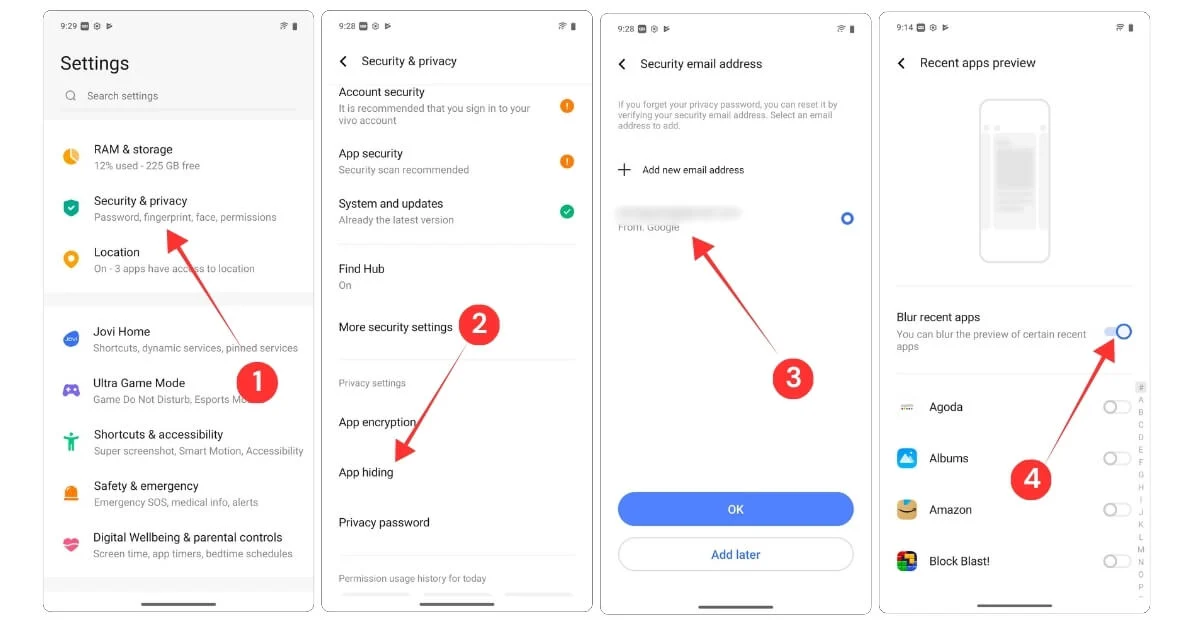
- افتح الإعدادات على هاتفك الذكي في الجسم الحي وانتقل إلى إعدادات الأمان والخصوصية
- قم بالتمرير لأسفل وانقر على التطبيق المختبئ.
- في الإجابة التالية ، بعض أسئلة الأمان ، وفي الشاشة التالية ، حدد عنوان بريدك الإلكتروني ، والذي تريد استخدامه كعنوان بريد إلكتروني للاسترداد لقفل التطبيق.
- في الشاشة التالية ، حدد التطبيق الذي تريد إخفاءه. في حال نسيت كلمات مرور Applock ، يمكنك النقر فوق كلمة المرور Forget والحصول على رمز الاسترداد لهذا البريد الإلكتروني.
عزل صوتك أثناء المكالمات من الخلفية
إذا كنت تتلقى مكالمات غالبًا في بيئات صاخبة ، فيجب أن تكون هذه الميزة مفيدة لك. تأتي جميع هواتف Vivo مع ميزات العزل الصوتي التي تعزل صوتك عن ضوضاء الخلفية مثل حركة المرور ، والأشخاص الذين يتحدثون عنك في مقهى ويجعل صوتك واضحًا للمستخدم الآخر على الهاتف ، والشيء الجيد ليس فقط تطبيق الهاتف الذي يعمل مع جميع التطبيقات الشهيرة بما في ذلك WhatsApp للمكالمات الصوتية ومكالمات الفيديو المحترفة مثل Microsoft Meets ، وأن Microsoft Meets ، لا يمكن أن يفعل ذلك من أجل الحصول على المصاصات من أجل التوليد.
على الرغم من استخدامه ، يتم إيقاف تشغيل هذا الإعداد افتراضيًا. لا تقلق ، يمكنك تمكينه بسهولة من الإعدادات.
كيفية عزل صوتك عن الخلفية
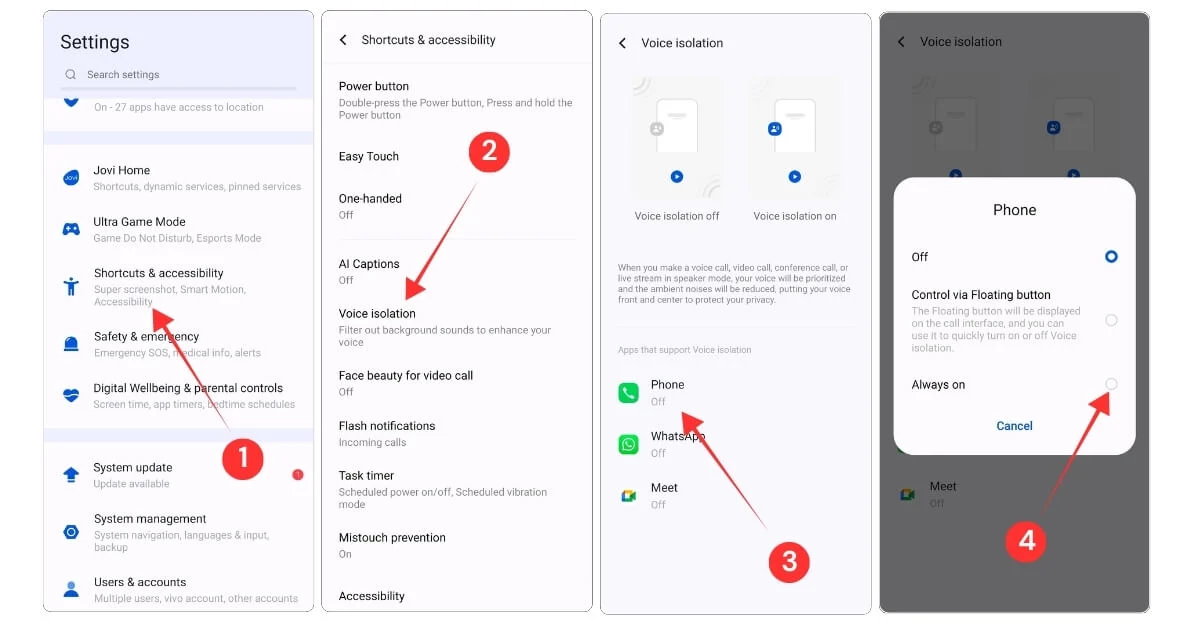
- انتقل إلى الإعدادات على هاتفك الذكي Vivo ، ثم قم بالتمرير لأسفل ، واضغط على الاختصارات وإمكانية الوصول.
- قم بالتمرير لأسفل وانقر على عزل الصوت.
- هنا يمكنك رؤية التطبيقات التي تدعم عزل الصوت. للتشغيل ، يمكنك النقر على أي تطبيق والتحديد دائمًا.
اختر ما يمكن أن يفعله زر الضغط الطويل
التغيير الأكثر إزعاجًا الذي تتغير فيه العديد من الشركات هو زر الطاقة الصحفية التي تستخدم لفتح قائمة عناصر التحكم في الطاقة لإعادة تشغيلها بسهولة ، وتشغيل هاتفك الذكي ، ومع ذلك ، فإن العديد من الشركات بما في ذلك Vivo قد استبدلت هذه الوظيفة بمساعد خاص بها وحتى تطبيق Gemini ، في حين أن هذا يمكن أن يكون مفيدًا ، فقد يكون ذلك محبطًا حقًا إذا كان هاتفك الذكي متخلفًا ويتطلب إعادة تشغيل سريع.
لحسن الحظ ، يمكنك تغيير هذه الوظيفة وإعادة تعيين لاستخدام خيار القائمة القديم OFF.
كيفية تغيير ما يحدث عندما تقوم بضغط زر الطاقة لفترة طويلة

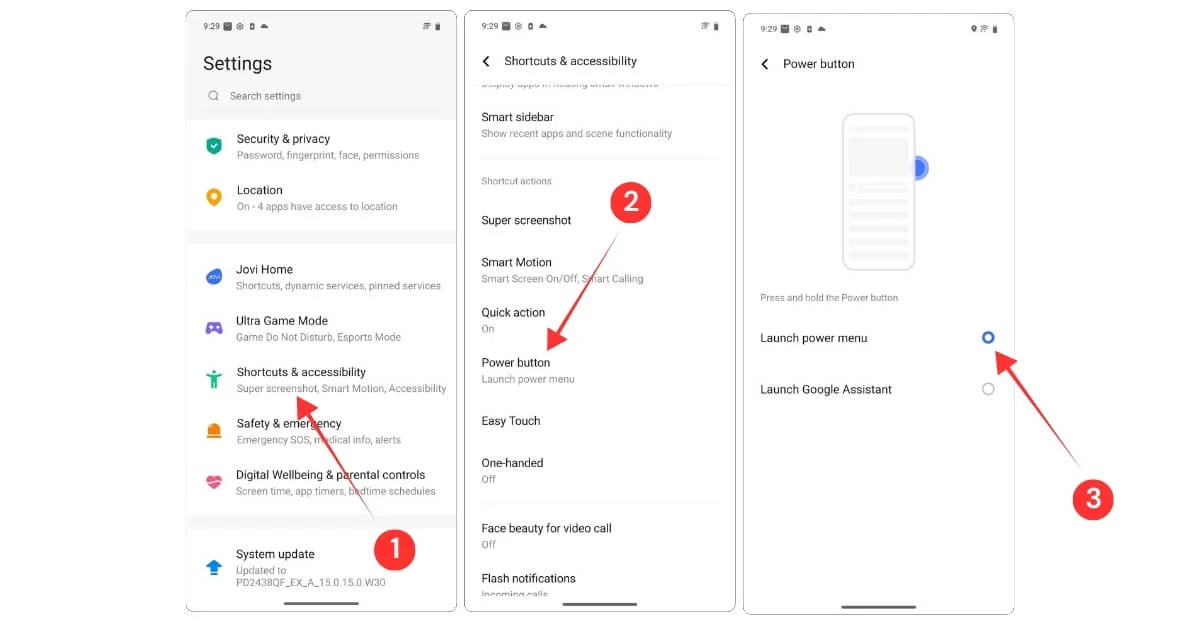
- انتقل إلى الإعدادات على هاتفك الذكي Vivo ، ثم قم بالتمرير لأسفل ، واضغط على اختصارات وإعدادات إمكانية الوصول.
- قم بالتمرير مرة أخرى ، ومن هنا ، اضغط على الخيار الذي يقول زر الطاقة.
- هنا ، حدد قائمة الطاقة. هذا كل شيء.
قم بإيقاف تشغيل جمال الوجه لمكالمات الفيديو
إذا كان أصدقاؤك يقولون غالبًا أنك تبدو وكأنك ترتدي مكياجًا ، فهذا ليس خطأك ، فهذه في الواقع ميزة في معظم العلامات التجارية Android الصينية بما في ذلك Vivo ، في حين أن هذا يمكن أن يكون مفيدًا في بعض الحالات مثل مكالمات الفيديو الجماعية ، وعندما يتم تشغيل الأحداث الممتعة ، ولكن في بعض الأحيان ينطبق على الجمال ويقلل من جودة الفيديو.
كيفية إيقاف تشغيل جمال الوجه على مكالمات الفيديو:
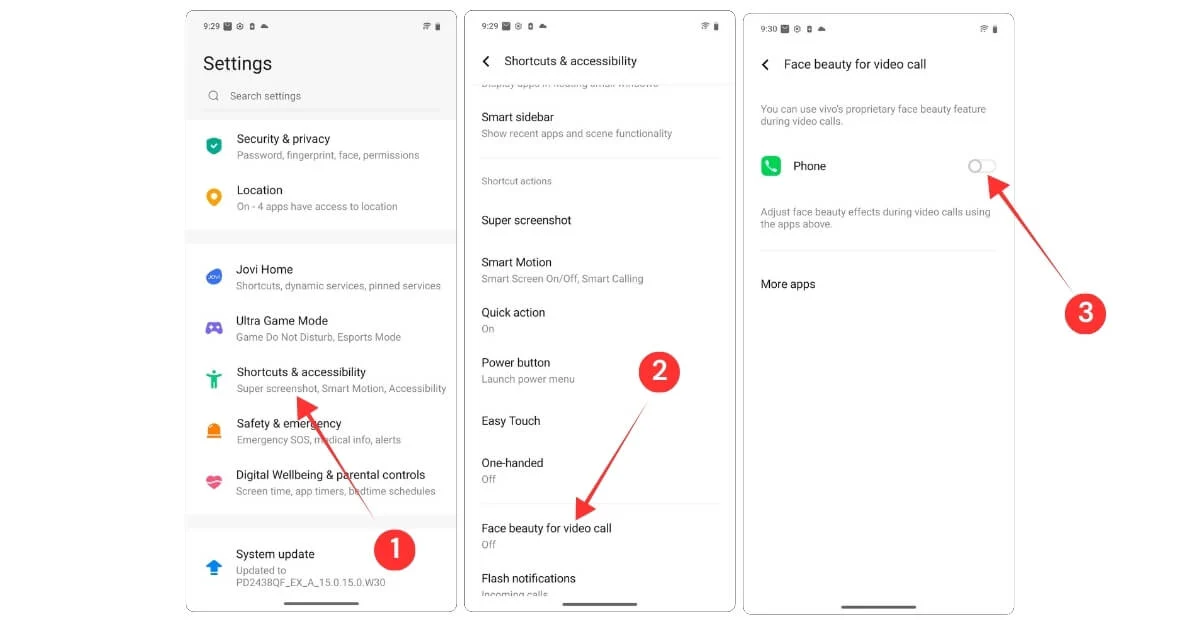
- انتقل إلى الإعدادات على هاتفك الذكي Vivo ، ثم قم بالتمرير لأسفل ، واضغط على اختصارات وإعدادات إمكانية الوصول.
- الآن ، قم بالتمرير وحدد جمال Face لمكالمة فيديو.
- من هنا ، قم بإيقاف تشغيل جمال الوجه للتطبيقات التي لا تستخدمها فلاتر الجمال.
تمكين إشعارات الفلاش
لقد رأيت الكثير من الناس يهددون هاتفًا ذكيًا لأجدادهم ، ولكن بسبب مشاكل الشيخوخة والشاشات الصغيرة ، غالبًا ما يكافحون لاستخدامهم. لقد نشرت مؤخرًا منشورًا حول كيفية جعل الهاتف الذكي سهلاً للقراءة لهم.
إذا كنت تستخدم هاتفًا ذكيًا ، فإن معظم هذه الميزات تأتي مع إعدادات افتراضية دون تثبيت تطبيقات الطرف الثالث. إحدى هذه الميزات هي إشعارات الفلاش ، التي تخطر المستخدم بسهولة عن طريق وميض الفلاش الخلفي على الهاتف الذكي لتسهيل التعرف عليها. فيما يلي كيفية تمكين إخطارات الفلاش على هاتفك الذكي Vivo.
كيفية تمكين إخطار الفلاش على هاتفك الذكي في الجسم الحي:
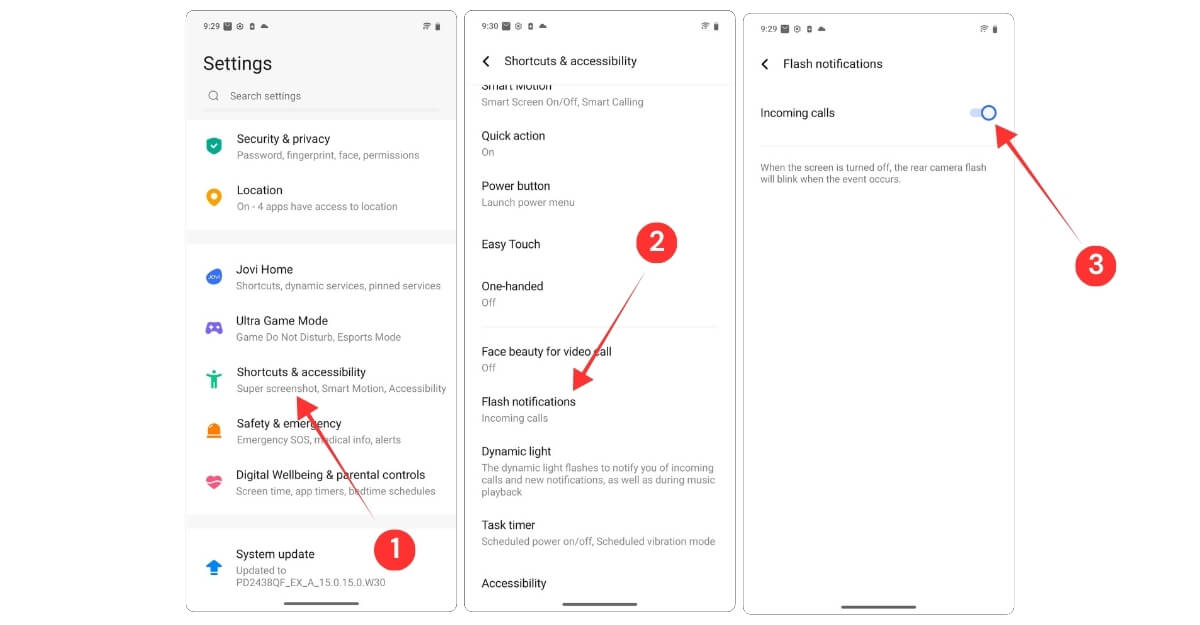
- انتقل إلى الإعدادات وانقر على الاختصارات ، وسهولة الوصول
- قم بالتمرير لأسفل وحدد إعداد إشعار الفلاش
- من هنا ، يمكنك تشغيل إشعارات الفلاش للمكالمات الواردة.
منع Mistouch أثناء وجود هاتفك في جيبك
ميزة أخرى مفيدة على هاتف الجسم الحي هي منع Mistouch أثناء وضع هاتفك الذكي في جيبك. هذا ليس مصدر قلق كبير إذا كنت تستخدم الهواتف الذكية مع قفل ؛ ومع ذلك ، إذا وضعت هاتفك الذكي غير مقفل أو إذا كنت لا تستخدم شاشة القفل على الإطلاق ، فهناك فرصة كبيرة لميستوتش في الهواتف الذكية. لحسن الحظ ، يقدم Vivo ميزة الوقاية من Mistouch يمكنك تمكينها من الإعدادات.
كيفية منع سوء اللمس عندما يكون هاتفك في جيبك:
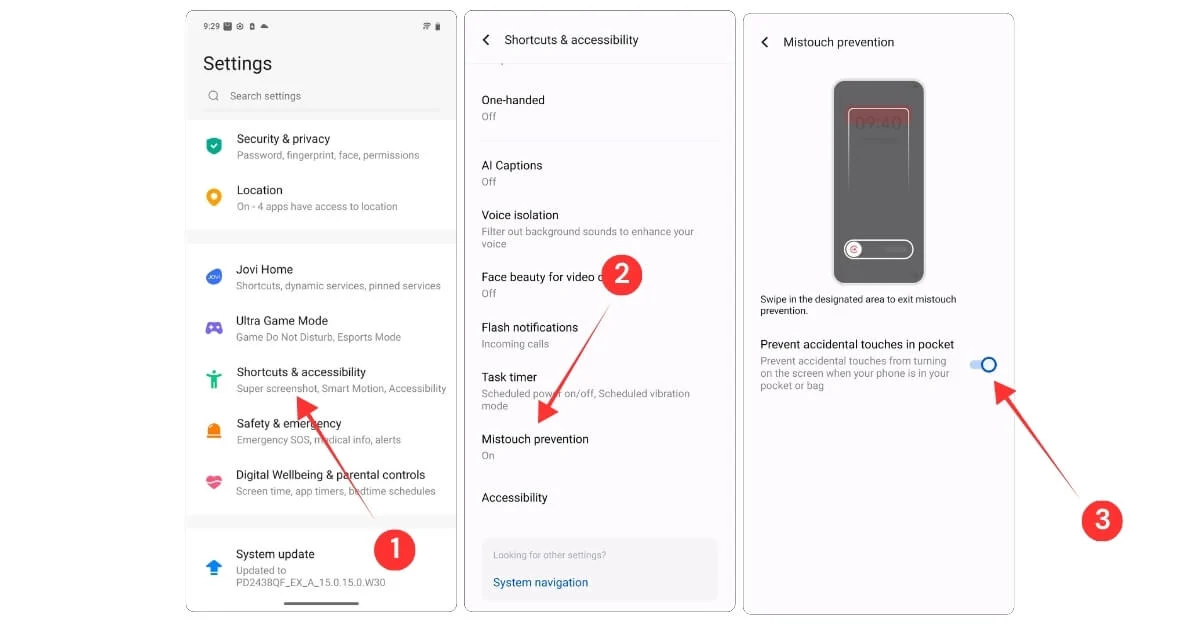
- انتقل إلى الإعدادات على هاتفك الذكي Vivo ، ثم قم بالتمرير لأسفل ، واضغط على الاختصارات وسهولة الوصول إليها
- قم بالتمرير لأسفل مرة أخرى وابحث عن الخيار الذي يقول Mistouch الوقاية. هذه الميزة متاحة حاليًا لعدد محدود من الهواتف الذكية فقط. إذا لم تجد هذا الإعداد ، فهذا يعني أن هاتفك الذكي لا يدعمه.
- تتم تشغيل الشاشة التالية على الميزة التي تقول ، "منع اللمسات العرضية في الجيب".
حدد الرقم دون حفظه لجهات الاتصال
إذا تلقيت مكالمة مهمة ، فإن الطريقة المعتادة التي يمكنك تذكرها أو حفظها هي عن طريق إضافته إلى قائمة جهات الاتصال الخاصة بك. المشكلة هي ، بمجرد حفظ جهة الاتصال ، تظهر أيضًا في WhatsApp ، حيث يمكنهم إرسال الرسائل وأيضًا عرض حالتك افتراضيًا إذا قمت بتمكين جميع خيارات جهات الاتصال.
لحسن الحظ ، مع Vivo ، يمكنك وضع علامة على الرقم وإضافة علامة إلى هذا الرقم غير المعروف دون حفظه في قائمة جهات الاتصال الخاصة بك. هذا مفيد بشكل لا يصدق ، وأتمنى أن تقوم الهواتف الذكية الأخرى بنسخ هذه الميزة. هنا هو كيفية وضع علامة على الاتصال.
كيفية وضع علامة على الرقم دون حفظه لجهات الاتصال
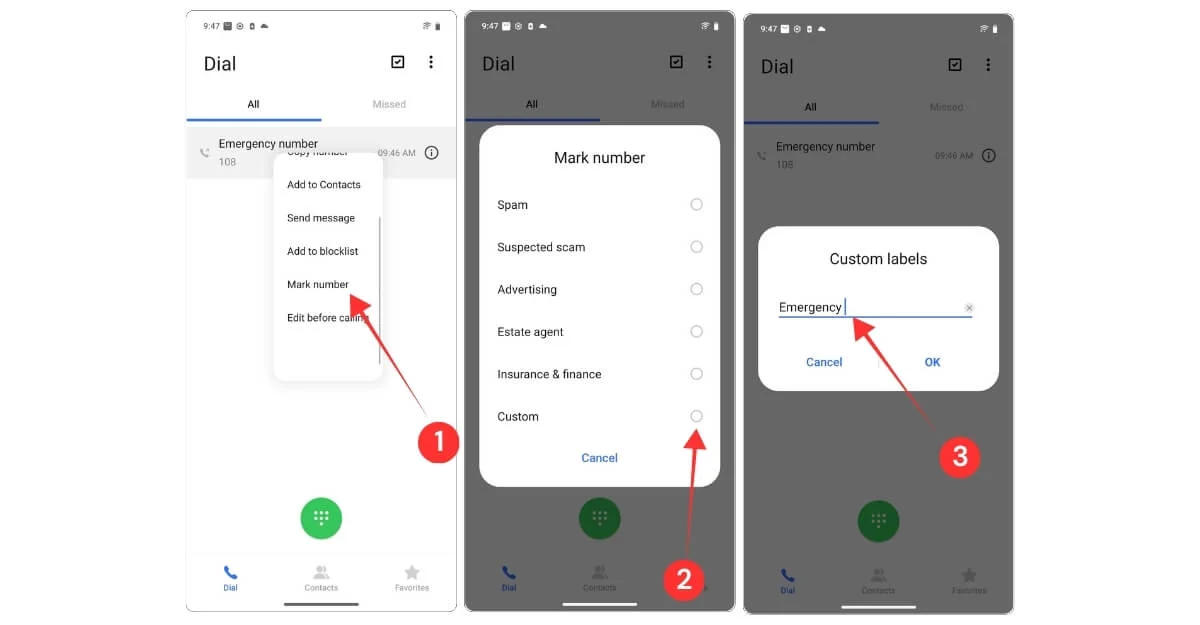
- افتح تطبيق Dialer على هاتفك الذكي Vivo وانتقل إلى سجل مكالمتك الأخير. من هنا ، حدد الرقم الذي تريد وضع علامة عليه.
- الضغط الطويل عليه وحدد الخيار الذي يقول رقم علامة
- من هنا ، يمكنك تحديد علامات موجودة مسبقًا مثل البريد العشوائي ، والاحتيال المشتبه فيه ، والإعلان ، ووكيل العقارات ، والتأمين والتمويل ، وأكثر من ذلك. يمكنك أيضًا إضافة اسمك المخصص ، واضغط على الخيار المخصص وإدخال التسمية أيضًا ، وانقر فوق "موافق" للحفظ.
تعطيل الوصول إلى مركز التحكم أثناء قفل هاتفك الذكي
تتيح غالبية الهواتف الذكية الوصول إلى لوحة التحكم حتى عندما يتم قفل الهواتف الذكية. على الرغم من أن هذا يمكن أن يكون مفيدًا للوصول بسرعة إلى إعدادات سريعة ، إلا أنه يمكن أن يكون جانبًا سلبيًا إذا تمكن شخص آخر من الوصول إلى إعدادات مركز التحكم ، مثل إعدادات Hotspot الشخصية ، Wi-F ، وإعدادات بيانات الهاتف المحمول ، وحتى تشغيل وضع الطائرة عند سرقة هاتفك الذكي. لحسن الحظ ، يمكنك منع حدوث ذلك.
كيفية تعطيل الوصول إلى مركز التحكم أثناء قفل هاتفك الذكي
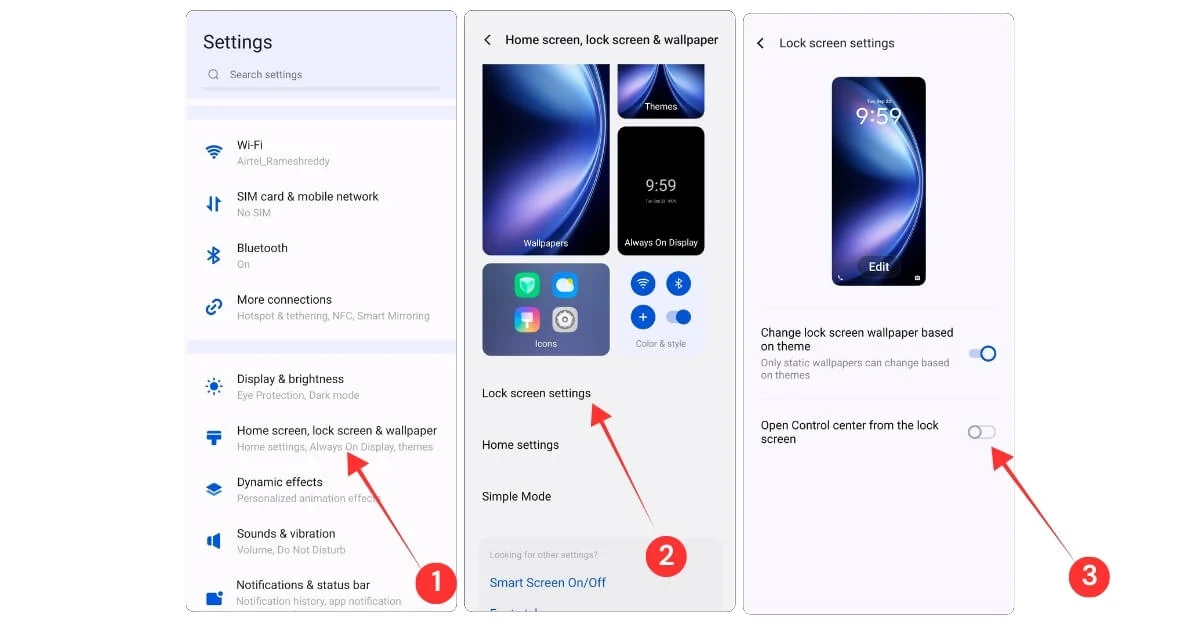
- انتقل إلى الإعدادات على هاتفك الذكي Vivo ، ثم قم بالتمرير لأسفل وانقر على الشاشة الرئيسية وشاشة القفل وورق الجدران.
- من هنا ، حدد إعدادات شاشة القفل.
- وفي الشاشة التالية ، قم بإيقاف تشغيل الخيار الذي يقول مركز التحكم المفتوح من شاشة القفل.
طلب كلمة مرور لإغلاقها
إذا كنت ترغب في زيادة تأمين هاتفك الذكي ، قم بتشغيل كلمة المرور المطلوبة لإيقاف تشغيل الهاتف الذكي ، والذي يمكن أن يكون المنقذ إذا تم سرقة هاتفك الذكي. أول ما يفعله الكثير من الناس بعد السرقة هو إيقاف تشغيل الهاتف الذكي ، مما يجعله غير قادر تمامًا على تتبعه. باستخدام هذا الإعداد ، يتعين على المستخدم الآن إدخال كلمة مرور الشاشة لإيقاف تشغيل الهاتف الذكي.
لتحسين حماية السرقة ، يمكنك أيضًا تعطيل الوصول إلى مركز التحكم ، بحيث يظل هاتفك المحمول متصلًا بالإنترنت ، كما يمكّن ميزات حماية سرقة Google من تأمين هاتفك الذكي من السرقة.
كيفية تمكين كلمة المرور المطلوبة من تشغيل هاتفك الذكي في الجسم الحي
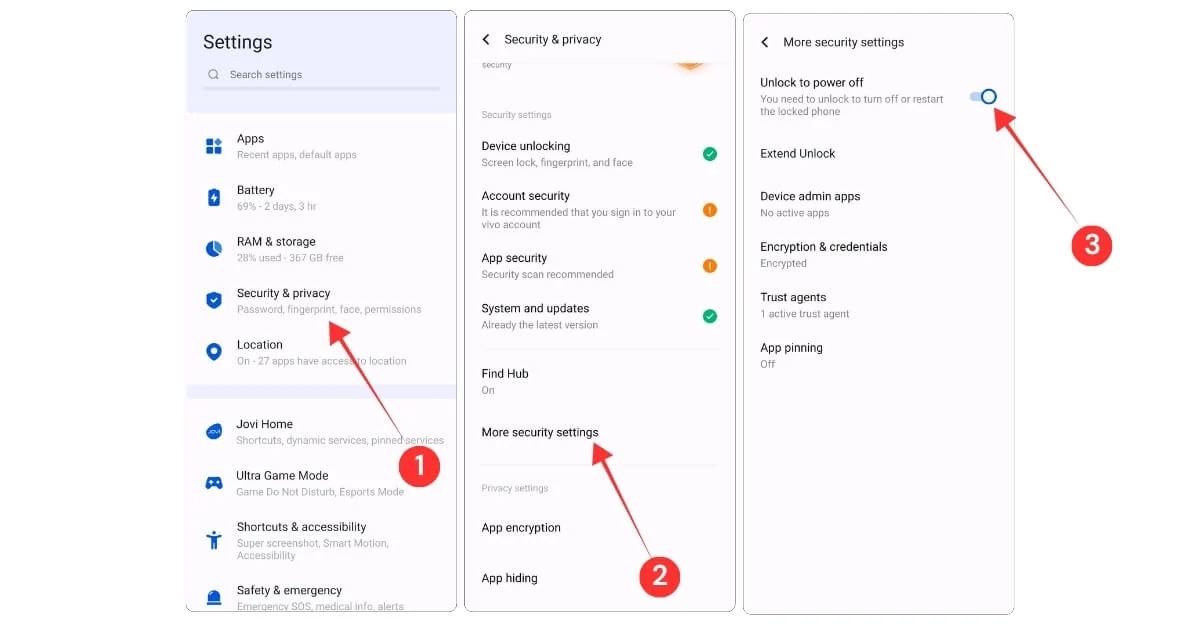
- انتقل إلى الإعدادات على هاتفك الذكي في الجسم الحي واضغط على إعدادات الأمان والخصوصية
- قم بالتمرير لأسفل وحدد المزيد من إعدادات الأمان.
- من هنا ، قم بتشغيل الخيار الذي يقول إلغاء القفل إلى الطاقة.
احصل على مرة أخرى في Google Dialer
الهواتف الجسم الحي تأتي مع الطلب الخاص بهم. ومع ذلك ، إذا كنت تستخدم google dialer ، فقد تكون التحديثات الأخيرة قد أحبطتك. إذا كنت لا تزال تعاني من التحديث الجديد ، فهناك طريقة سهلة للحصول على واجهة مستخدم Google Dialer الأقدم على أي هاتف ذكي ، بما في ذلك الجسم الحي. يمكنك بسهولة استعادة القرص الأقدم عن طريق إلغاء تثبيت آخر تحديث. هنا كيف:
قم بإيقاف تشغيل Google Discover
مثل أي تطبيق Google آخر ، أصبح Google Discover الآن جزء الأخبار الافتراضي على معظم هواتف Android ؛ ومع ذلك ، إذا كنت لا تحب أن تكون على شاشتك الرئيسية ، فهناك طريقة سهلة لإزالتها من الشاشة ، ويقدم Vivo ذلك افتراضيًا للقيام بذلك.
كيفية إيقاف تشغيل Google Discover على هاتفك الذكي Vivo
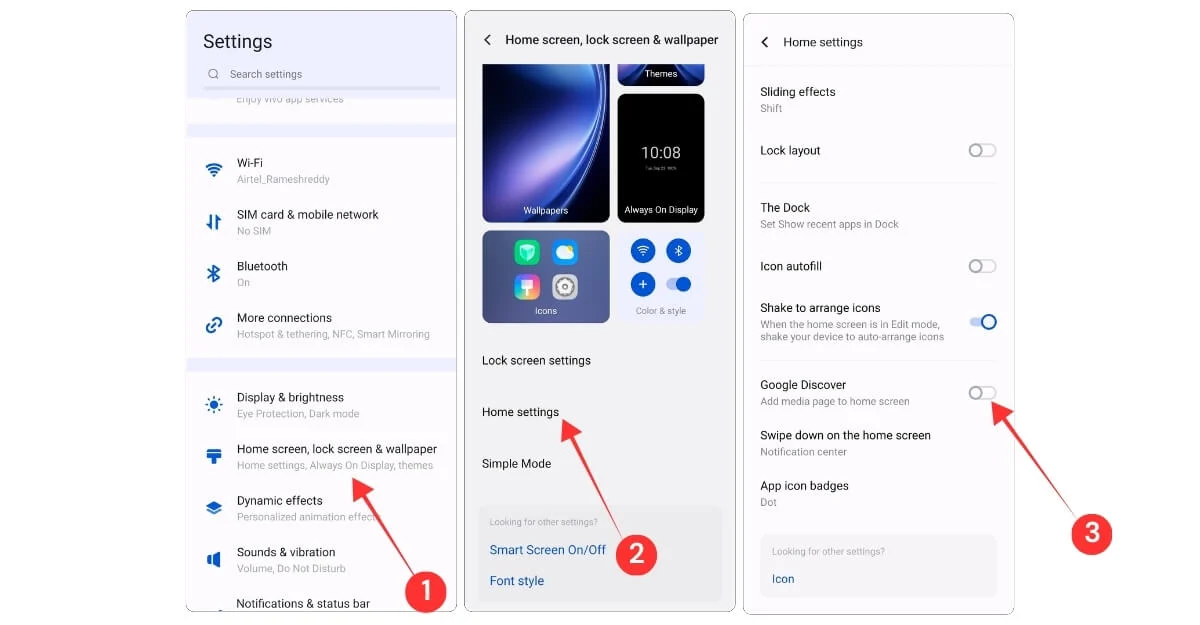
- انتقل إلى الإعدادات وانقر على الشاشة الرئيسية وشاشة القفل وورق الجدران
- من هناك ، حدد الإعدادات المنزلية وقم بإيقاف تشغيل الخيار الذي يقول Google Discover.
تخصيص Vivo Jovi
تأتي جميع هواتف Vivo مع Jovi ، نسختها الخاصة تشبه OnePlus Shelf ، لعرض جميع اختصاراتك وعناصر واجهة المستخدم في مكان واحد. أكبر الجوانب السلبية هي أن معظم هذا المحتوى مليء بالإعلانات والتوصيات غير المرغوب فيها ؛ ومع ذلك ، مع تعديلات بسيطة ، يمكنك جعلها أكثر فائدة.
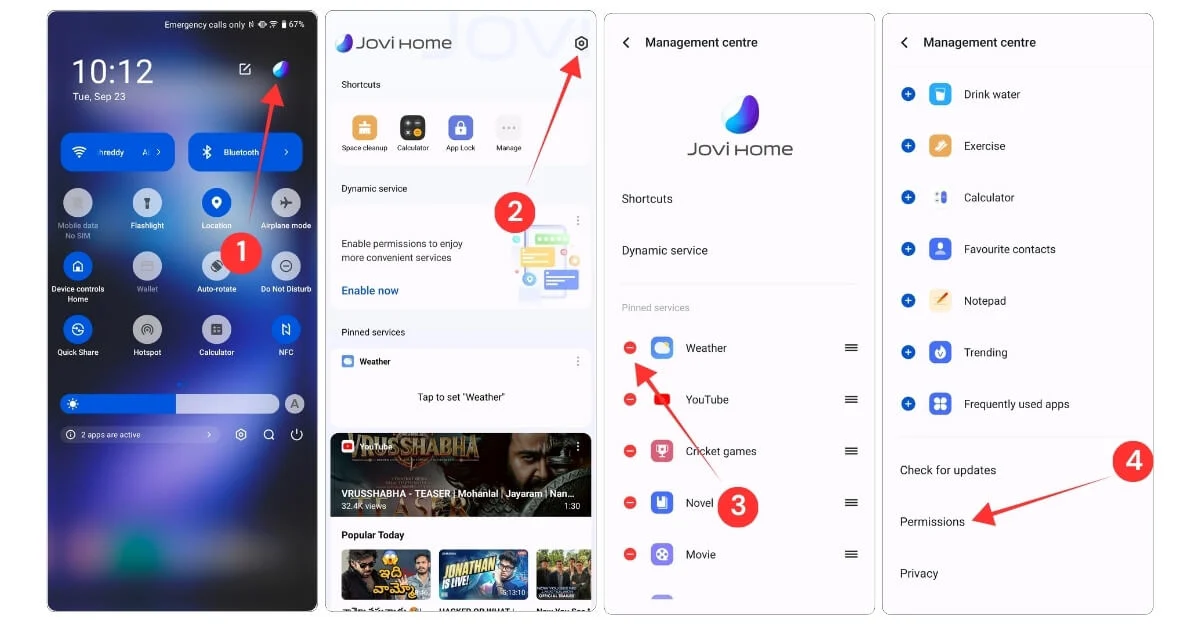
لتخصيص منزل Jovi الخاص بك على هاتفك الذكي ، انقر على اختصارات وتمكين جميع الاختصارات اللازمة.
بعد ذلك ، انقر على الخدمة الديناميكية وتعطيل جميع الخدمات. أثناء القيام بذلك ، انقر على خدمة الإخطار في الأعلى وأطفئ جميع الإخطارات.
في الخدمات المثبتة ، يمكنك تعطيل جميع الخدمات. إذا كنت تريد ، يمكنك الاحتفاظ ببعض الخدمات من التطبيقات ، مثل Drink Water Thelps ، لوحة نوت ، وجهات الاتصال المفضلة للوصول السريع.
وانتقل لأسفل إلى أسفل وتحت علامة التبويب الأذونات ، انقر فوق الأذونات ، ثم قم بإيقاف تشغيل جميع أذونات التطبيق. هذه هي الطريقة التي تجعل منزلك Jovi أقل تشتيتًا وأكثر فائدة.
تمكين الوضع البسيط
على الرغم من أن إشعارات الفلاش يمكن أن تساعد كبار السن في إخطار الإخطارات بسهولة ، إلا أن الوضع البسيط يمكن أن يساعدهم على التنقل في هواتفهم الذكية بسهولة ، خاصة إذا كانوا يتحولون من هاتف ميزة إلى هاتف ذكي لأول مرة.
لزيادة تبسيطها ، يمكنك حتى إضافة أجهزة توجيهي مع اختصارات مثل استدعاء جهة اتصال محددة ، وتشغيل المصباح ، والمزيد لتسهيل استخدام الهاتف الذكي.
كيفية تمكين الوضع البسيط على هاتفك الحيوي
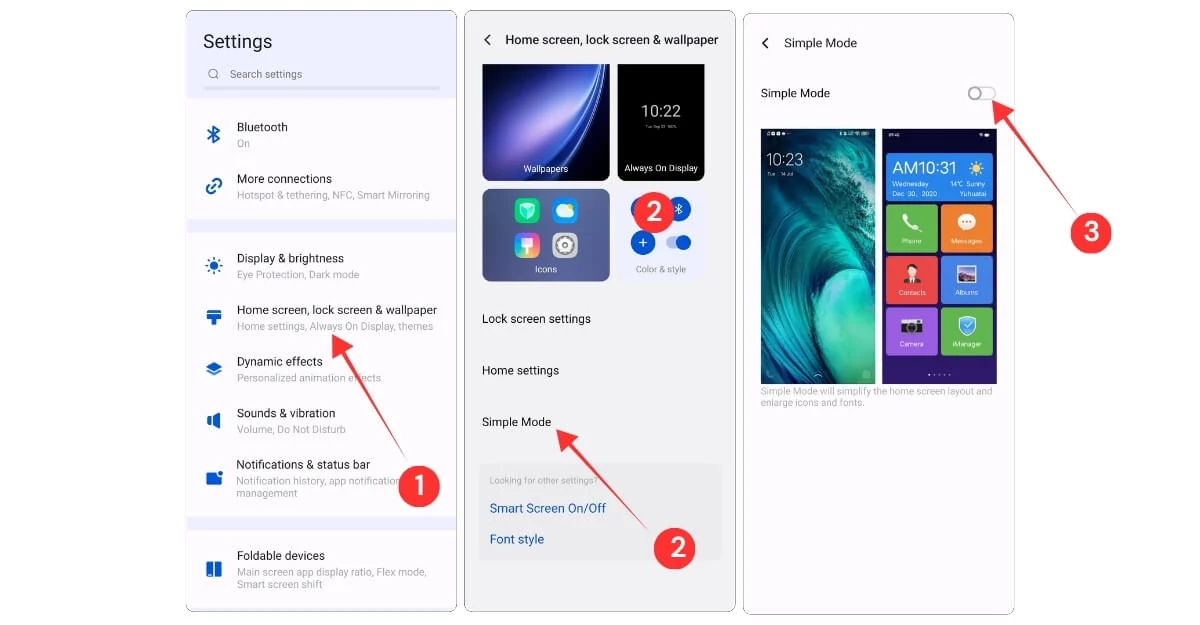
- انتقل إلى الإعدادات على هاتفك الذكي Vivo ، ثم قم بالتمرير لأسفل ، وانقر على إعدادات قفل الشاشة وورق الجدران
- هنا ، انقر فوق الخيار الذي يقول الوضع البسيط ، وفي الشاشة التالية ، قم بتشغيل الوضع البسيط.
زيادة جودة الصورة وجعل اللون يبدو أكثر حيوية
تأتي غالبية الهواتف المحمولة المدعومة مع ميزة تحسين بصرية تعمل على تحسين لون وتناقض الوسائط على جهازك.
أفضل جزء هو أنه يعمل أيضًا مع تطبيقات الطرف الثالث مثل YouTube و Netflix لتعزيز الألوان إذا كنت تفضل مشاهدة ألوان أكثر حيوية على هاتفك الذكي. ليس هذا فقط ، يمكنك أيضًا ضبط ألوان الشاشة على هاتف ذكي الجسم الحي.
بشكل افتراضي ، يتم تعيينه على القياسي. يمكنك أيضًا أن تجعلها تبدو أكثر احترافية وأكثر إشراقًا. يمكنك أيضًا ضبط درجة حرارة اللون عن طريق ضبطها على الدفء أو البارد ، اعتمادًا على أسلوبك.
كيفية تعزيز الألوان على هاتفك الذكي في الجسم الحي أثناء مشاهدة الوسائط:
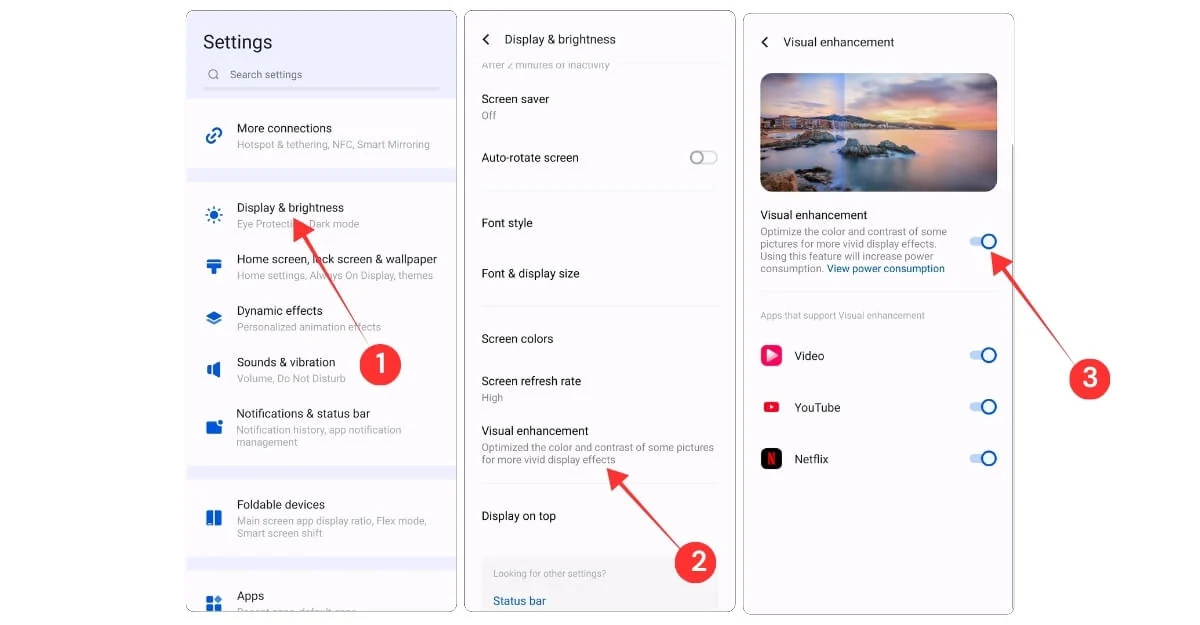
- افتح الإعدادات على هاتفك الذكي في الجسم الحي واضغط على إعدادات الشاشة والسطوع
- قم بالتمرير لأسفل وانقر على إعداد التحسين البصري.
- من هنا ، قم بتشغيل الخيار الذي يقول التحسين البصري. يمكنك أيضًا تشغيل أو إيقاف تشغيل التطبيقات الفردية التي تدعم التحسين البصري.
قم بإزالة الإخطارات تمامًا من شريط الحالة
إذا كنت تتجنب الإخطارات في كثير من الأحيان خلال ساعات الإنتاجية الخاصة بك ، مثل أثناء عملك ، يمكنك تشغيل وضع عدم التصرف لمنع أي انحرافات. ومع ذلك ، إذا كنت ترغب في التخلص من الإخطارات تمامًا من شريط الحالة دون تشغيل وضع عدم القيام بذلك ، فيمكنك تغيير طريقة الإخطار للتعلم من إعدادات هاتفك الذكي.
كيفية إزالة الإخطارات تمامًا من شريط الحالة
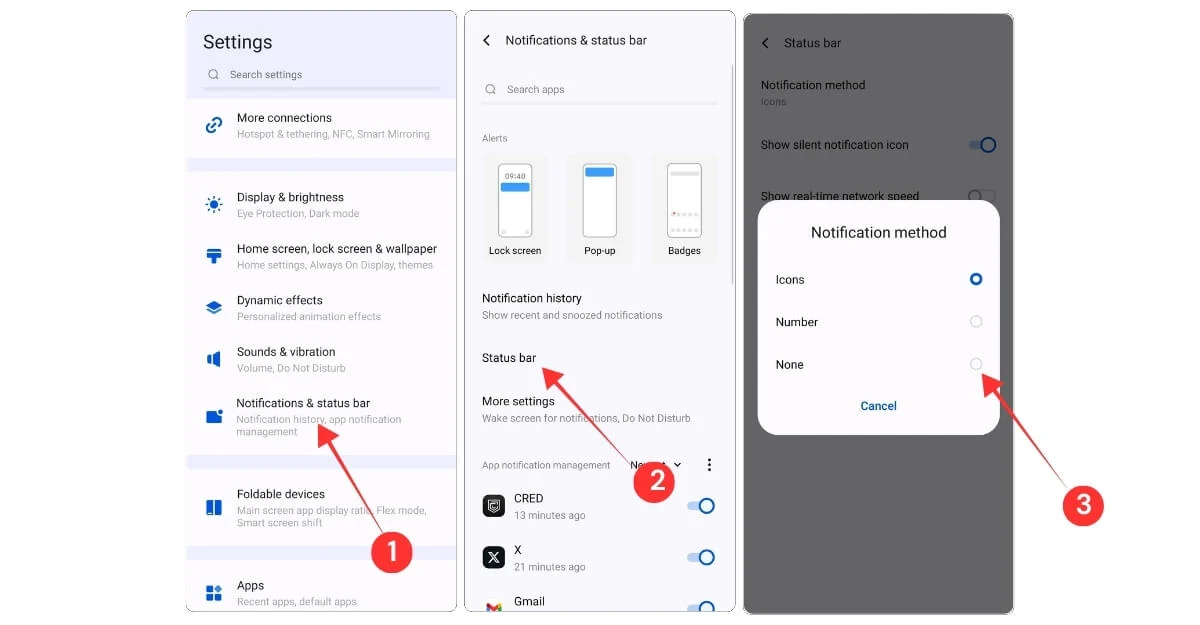
- افتح الإعدادات على هاتفك الذكي Vivo واضغط على الإخطارات وإعدادات شريط الحالة.
- من هنا ، قم بالتمرير لأسفل وانقر على شريط الحالة
- من هنا ، حدد الخيار الذي يقول طريقة الإخطار وحدد لا شيء.
ضبط إعدادات سرعة الشحن
معظم هواتف Android الذكية تأتي مع دعم الشحن السريع. ومع ذلك ، للحفاظ على عمر البطارية ، يتم إيقاف ذلك بشكل افتراضي. ومع ذلك ، إذا كنت في عجلة من أمرك وتريد أن تتقاضى شحن هاتفك الذكي بسرعة ، فيمكنك تمكين ميزات الشحن السريع من الإعدادات لشحن هاتفك الذكي بسرعة.
كيفية ضبط سرعة الشحن على هاتفك الذكي في الجسم الحي:
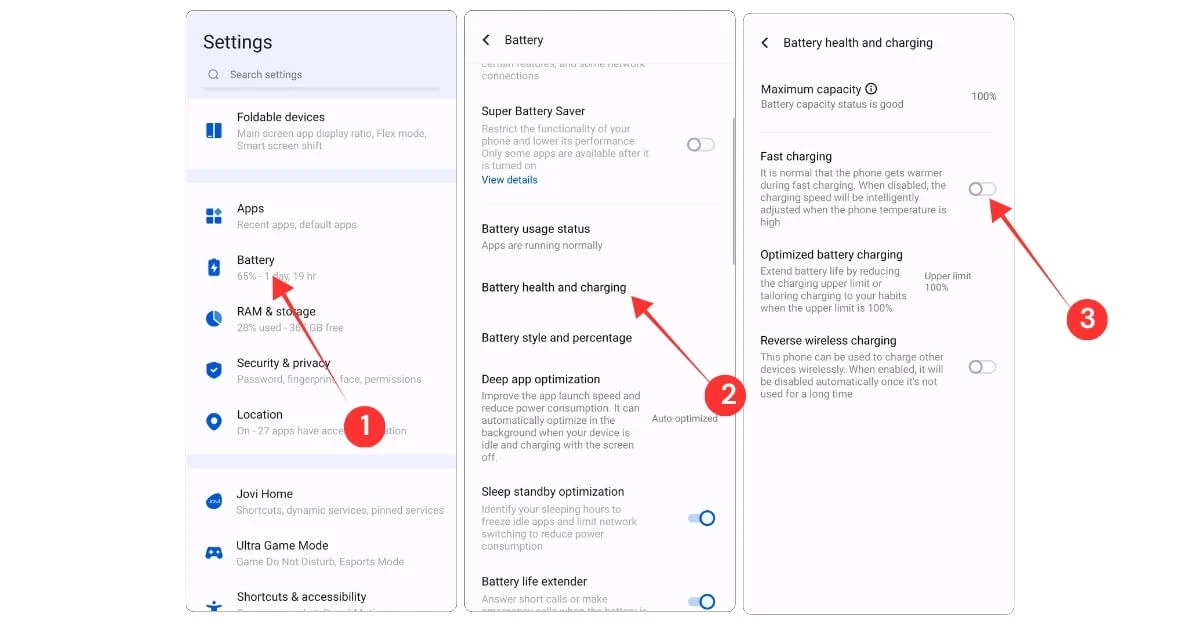
- انتقل إلى الإعدادات على هاتفك الذكي في الجسم الحي واضغط على إعدادات البطارية
- من هنا ، اضغط على إعدادات صحة البطارية والشحن
- من هنا ، حدد خيار الشحن السريع إذا كنت ترغب في شحن هاتفك الذكي بسرعة. وأيضًا من أجل عمر البطارية الأفضل ، قم بتغيير شحن البطارية المحسّن إلى 80 ٪.
تغيير إعدادات الألعاب المفيدة هذه
إذا كنت تلعب في كثير من الأحيان الألعاب على هاتفك الذكي ، فإن Vivo Funtouch OS يأتي مع بعض خيارات تخصيص اللعبة المفيدة لتعزيز تجربة الألعاب الخاصة بك.
أولاً ، يمكنك طرح الشريط الجانبي للعبة على جميع الألعاب التي لديك على جهازك للوصول بسرعة إلى إعدادات سريعة. إذا لم تظهر ، يمكنك أيضًا إضافة اللعبة يدويًا. وإذا كنت لا تريد أن تشعر بالانزعاج من الإخطارات غير المرغوب فيها في وضع الألعاب ، فيمكنك تعطيل جميع الإخطارات والمكالمات ومكالماتها.
إذا قمت بإعطاء الأولوية لمعدل الإطارات على الدقة ، فيمكنك أيضًا تحديد أولويات معدل الإطارات للألعاب التي تلعبها ، مما يساعدك على الحفاظ على أعلى معدل إطار ممكن عن طريق المساومة على دقة الشاشة.
كيفية تعزيز تجربة الألعاب على هاتفك الذكي في الجسم الحي:
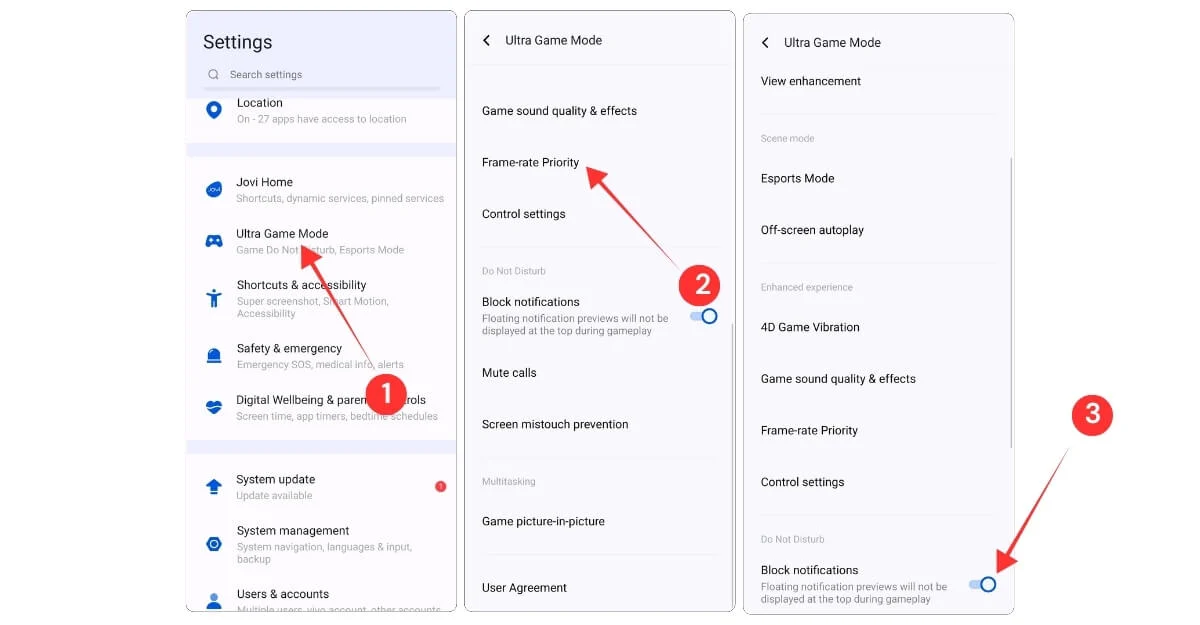
- انتقل إلى الإعدادات على هاتفك الذكي Vivo واضغط على إعدادات وضع الألعاب الفائقة
- من هنا ، يمكنك تخصيص تجربة الألعاب الخاصة بك عن طريق اختيار معدل الإطارات ، والأولوية ، والحظر ، والإشعارات المطلوبة ، وأكثر من ذلك بكثير. يمكنك مرور كل إعداد وتعزيز تجربة الألعاب الخاصة بك.
معلومات السلامة و SOS
هذا إعداد لا بد منه لكل مستخدم للهاتف الذكي. انتقل إلى الإعدادات ، ثم معلومات السلامة والطوارئ ، وهنا أضف جميع المعلومات الطبية الخاصة بك ، مثل جهات اتصال الطوارئ الخاصة بك و SOS وأيضًا جميع المعلومات الطبية الخاصة بك ، مثل اسمك ، ونوع الدم ، والطول ، والوزن ، وأيضًا معلومات الحساسية ومعلومات الأدوية. تأتي هواتف Vivo أيضًا مع إعداد السلامة الشخصية من Google ، والتي يمكن أن تكون مفيدة للغاية في الحالات غير الآمنة.
كيفية إضافة معلومات السلامة و SOS إلى هاتفك الذكي Vivo
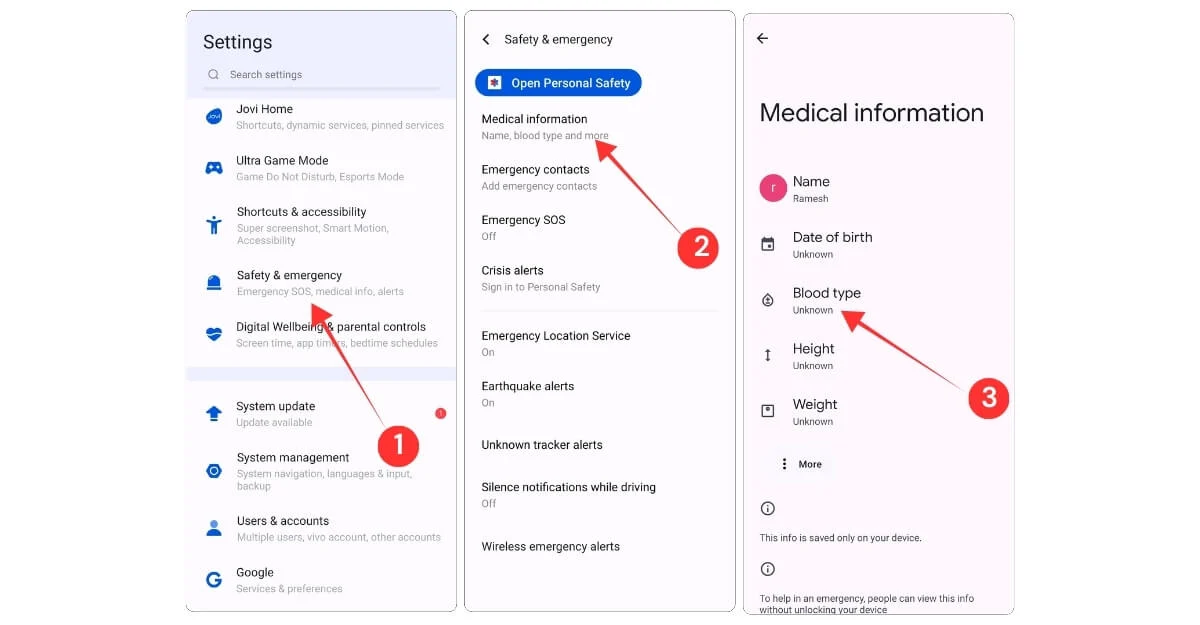
- انتقل إلى الإعدادات على هاتفك الذكي في الجسم الحي ، والتمرير لأسفل ، واضغط على إعدادات السلامة والطوارئ
- من هنا ، يمكنك إضافة جميع التفاصيل ، مثل معلوماتك الطبية ، وجهات الاتصال في حالات الطوارئ ، والمزيد
- لإضافة معلوماتك الطبية إلى هاتفك الذكي ، انقر فوق إعدادات المعلومات الطبية ، ومن هنا ، يمكنك تحديد اسمك وتاريخ الميلاد ، وكذلك نوع الدم ، الطول ، والوزن ، وغيرها من المعلومات الطبية.
بعض خدمات Google المفيدة التي يجب تمكينها
أضافت Google العديد من الخدمات إلى هاتفها الذكي Android لزيادة حماية جهازك. تتوفر هذه الإعدادات على جميع الهواتف الذكية التي تعمل بنظام Android تقريبًا ، بما في ذلك Vivo.
أولاً ، قفل بعيد ، حيث يمكنك قفل هاتفك الذكي عن بُعد إذا سُرق. ومع ذلك ، يتم إيقاف هذه الميزة بشكل افتراضي ؛ يمكنك الانتقال إلى الإعدادات ، Google ، جميع الخدمات ، العثور على HUB ، وتمكين هذه الميزة.
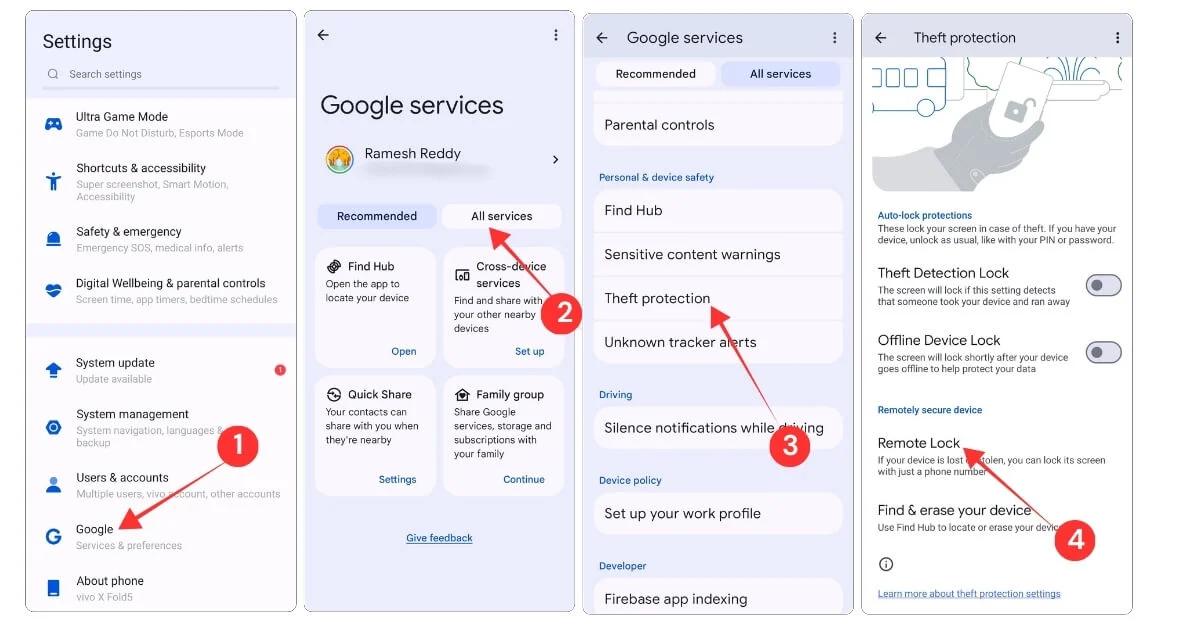
وأثناء القيام بذلك ، يمكنك أيضًا تشغيل حماية السرقة وقفل الجهاز دون اتصال. ستقوم Google تلقائيًا بإغلاق جهازك بعد أن يذهب جهازك دون اتصال إذا حاول شخص ما إزالة بطاقة SIM من هاتفك الذكي. هذا يضمن حماية البيانات على هاتفك الذكي.
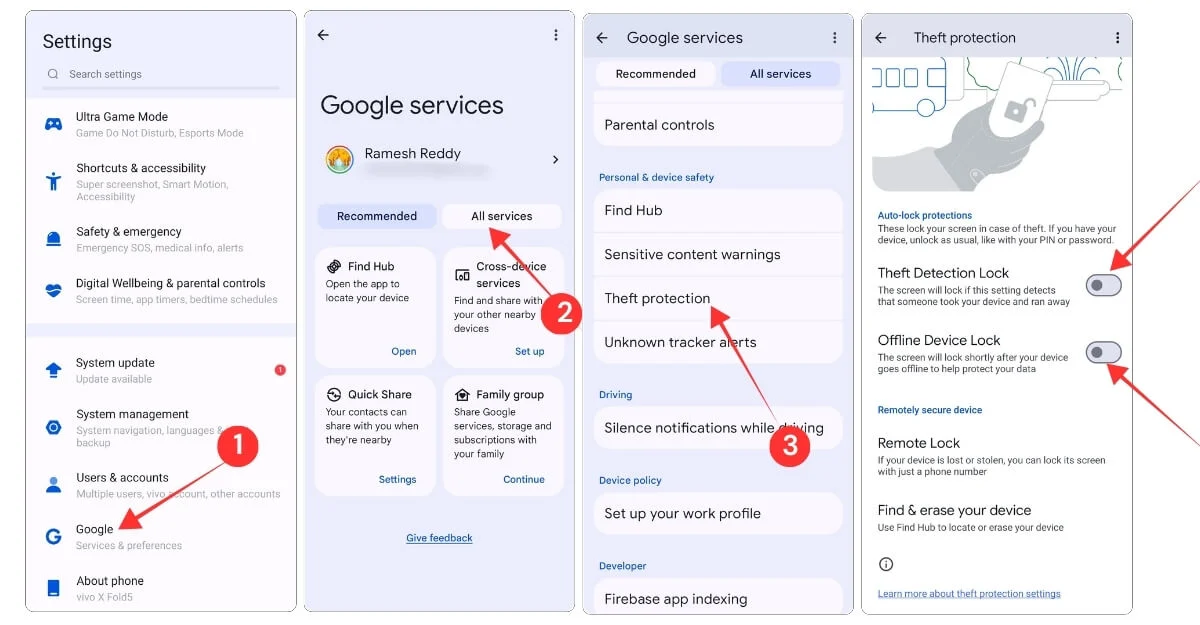
إعدادات للحصول على أفضل من هاتفك في الجسم الحي
لذا ، فهذه هي الإعدادات الأربعة والعشرين التي يجب عليك تمكينها أو تعطيلها على هاتفك الذكي Vivo ، سواء كنت قد اشتريت هاتفًا ذكيًا جديدًا أو تستخدم هاتفًا موجودًا. يمكن أن تكون هذه الإعدادات مفيدة للغاية لمساعدتك على تعزيز تجربتك.
أتمنى أن تكون قد وجدت هذا الدليل مفيدًا. إذا كان لديك أي اقتراحات وترغب في مشاركتها مع المجتمع ، فيمكنك المجيء ، وسوف نقوم بمراجعة الإعدادات وإدراجها في هذا الدليل. إذا واجهت أي مشكلات بعد تغيير هذه الإعدادات ، فيمكنك العودة بسهولة باتباع نفس الخطوات.
